居家摄影指南
李天一

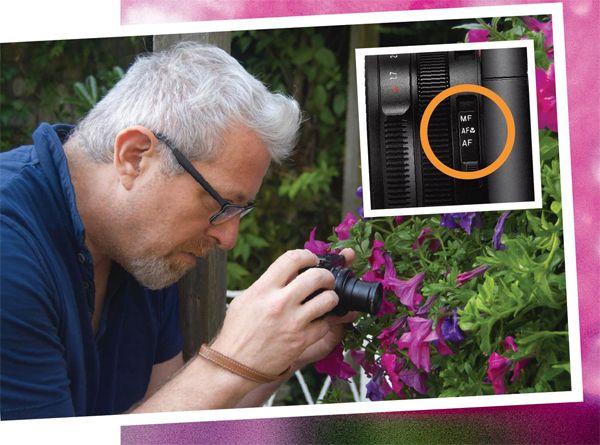
尽管近日以来不断反复的疫情和隔离强度让人摸不着头脑,但是我们仍希望居家摄影栏目依旧能让各位读者找到摄影的灵感。我们并不想传达太过复杂的理念,只希望你们能充满希望,拿起相机去拍摄。
1雨后的微观世界
在大雨之后,带上你的微距镜头出门转转,说不定就会有让人意外的收获。
在进入了多雨的季节之后,不少人会减少出门拍照的频率。但是我们觉得,这反而是个去家附近或者公园里拍摄的好时机。
我虽然有尼康的单反相机,但是平日里更喜欢随身携带徕卡的D-Lux 6固定镜头相机,它自带的徕卡DC Vario-Summilux f/1.4镜头拥有非常优秀的微距能力,独立的微距模式切换开关使用起来也非常方便。除此之外,f/1.4的大光圈也能够保证拍摄时的进光量,在手持拍摄时能够提供更高的稳定性,即便是以“随便拍拍”的心态进行微距拍摄也能够得到不错的照片。
在进入冬季之后,微距世界里也会发生不少神奇的变化,或许透过微距镜头的视角,你会惊讶于眼前发生的小小奇迹。在微距摄影中,水珠能够为画面带来很多意想不到的效果。在色彩丰富的背景前使用大光圈拍摄水珠,你不仅能够得到细节丰富的照片,水珠的折射效果也能够为作品带来不同的绚烂效果。拍摄微距时,请一定记得让被摄对象获得足够的光照,尽量不要让它们被阴影遮盖。在下次雨后,不妨走出家门去附近好好探索一番,你很有可能会惊讶于自己拍到的景象。
你所需要的
·相机
·微距镜头
·所需时间:20分钟

器材推荐
徕卡D-Lux 6
这款相机上的DC vario-Summilux f/1.4镜头拥有非常优秀的微距能力,几乎可以匹敌单反相机系统中的同类产品。
注意细节 色彩和构图
在拍摄微距作品时,注意细节能够为你的作品带来不同的活力。

1寻找不同的视角
当我在花圃探索时,发现了叶子上有一些很大的水珠,于是便以一种非常贴近的视角顺着叶子的方向进行拍摄,让整张照片非常有张力。全开光圈拍摄配合精准的对焦能够营造出一定的空间感,同时水滴的折射现象也放大了叶片上的细节,效果非常悦目。

2考虑构图
在确定了大致的构图之后,就可以借助对角线、中心线或是三分法来放置被摄对象在画面中的位置。在这张照片中,我使用了对角线与垂直线条对画面进行了划分,如果感到不好理解的话,你也可以参考照片右方的示意图。
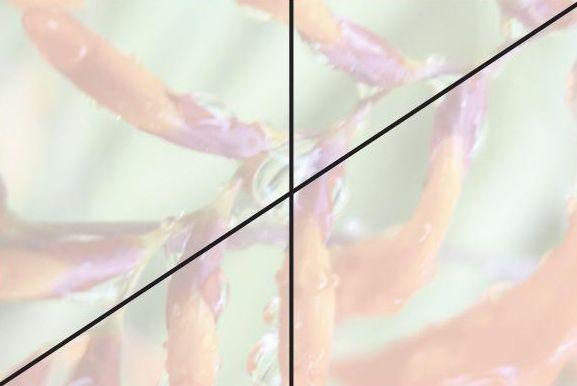
3颜色的配比
如果将水珠作为前景,那么请考虑使用颜色对比更强的背景。这张照片在背景里有两种颜色——绿色和橙色,这样的颜色搭配能够更好地凸显前景。我在拍摄时很喜欢参考下面这样的色轮来搭配不同的颜色。
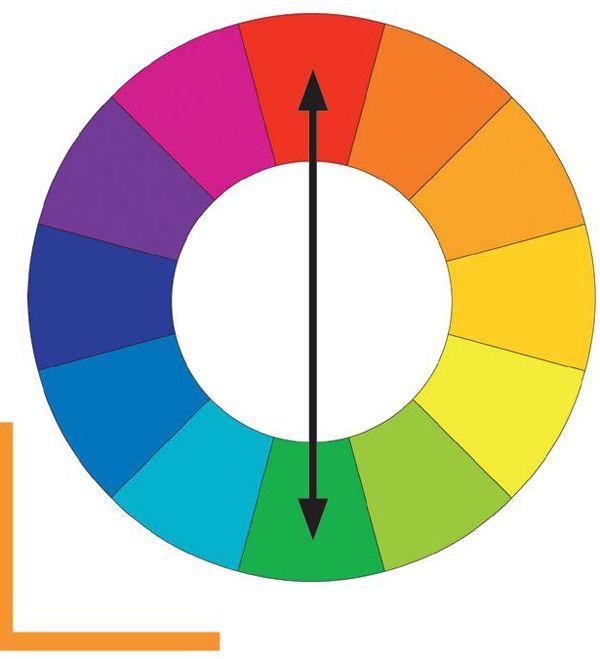

没有下雨?不妨在家里自己创造即便是借助家中的植物,你也可以拍摄类似的微距作品。尽管效果不一定足够自然,但是通过在叶子上滴上一些水珠,你也能在家营造出足够出色的微距作品。

2使用Drupal建立自己的圖片网站
继续上期的内容,我们将向你传授使用本地服务器以及开源内容管理系统来搭建个人摄影网站的方法。
在上一期中,我们介绍了如何使用内容管理系统Drupal来搭建个人摄影网站。相比SmugMug、Squarespace以及Wix这类网站搭建平台,内容管理系统要更复杂一些:相比起前者的模块化设计,内容管理系统会将用户的网页数据储存在数据库中,同时支持用户通过其他设备进行远程编辑。
尽管都是内容管理系统,但是WordPress相比之下更加简单,而像Drupal这样的系统则要求使用者对电脑技术有一定的了解,同时需要一定的时间来保证网站的质量。
作为一款开源信息管理系统,Drupal拥有非常庞大的用户群体,例如非营利性组织以及教育机构等。安全性是它的独特卖点之一,这对于想要在网站上销售自己作品的人来说是非常重要的。相比广泛应用的WordPress,接入口更少的Drupal遭到黑客攻击的机率也更小。
在安装了Drupal的“核心”代码之后,用户可以进行自由度很高的自定义编辑、不同的模块(功能)以及不同的主题(网站样式)。在上一期的内容中,我们向各位展示了如何使用Drupal在本地环境(电脑上)搭建“Umami”示范网站的内容。在将网站正式上线之前,用户还需要对网站进行测试。
你所需要的
·一台电脑
·网络连接
·需要上传的图片
·相应的软件
·所需时间:1天(搭建网站)
详细步骤 如何使用DRUPAL搭建网站
在网站正式上线之前,我们还需要使用一款名为Acquia Dev Desktop的软件对网站进行测试。
1进入网站的设置页面
进入网站的本地页面,选择Drupal安装界面中的“Standard”选项,在Configure Site界面输入必要的信息,包括网站的名字(我们使用的是“Drew Paul Photography”)、管理员账户以及密码。点击“Save and Continue”保存设置,然后就会跳转到网站的主页面。


2进行网站状况检查
我们需要做的是点击管理页面顶部的“Reports”按键,点击“Status Report”查看网站情况报告。虽然在示例中使用的是v8.9.1版本的Acquia Dev Desktop软件,但是你在最新的Drupal也可以使用更新版本的软件。你可以在drupal.org上查看具体的更新方式。在检查并清除了情况报告中的错误和警报之后(需要时可以在线上寻求帮助),这个步骤就完成了。
还记得上期的内容吗?
来复习一下吧!
1检查系统适配性
Drupal 9是6月发布的新版本,但是尚有很多主题和模块还不支持新版本的软件,所以我们使用的Drupal 8版本。你可以登录www.drupal.org/project/drupal查看你的电脑是否符合相应的系统要求。
2在电脑上建立本地服务器
Acquia Dev Desktop允许用户在电脑上安装,建立并测试使用Drupal建立的网站。该软件同时兼容wlndows以及macOS系统。用户可以在https:∥dev.acquia.com/aownloads下载。
3设置本地服务器环境
安装Acqula Dev Desktop软件之后,填写必要的信息,然后选择“Start From Scratch”选项,选择默认的代码库位置进行储存,输入网站的名字,并且接受默认的PHP版本(Drupal使用的编程框架)以及数据库名称。在A Drupal Distribution界面中选择v8.91选项进行安装。
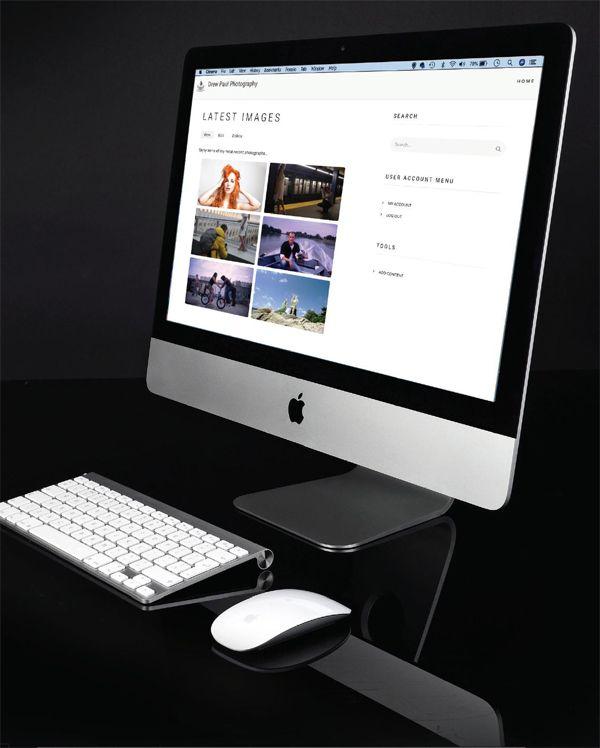
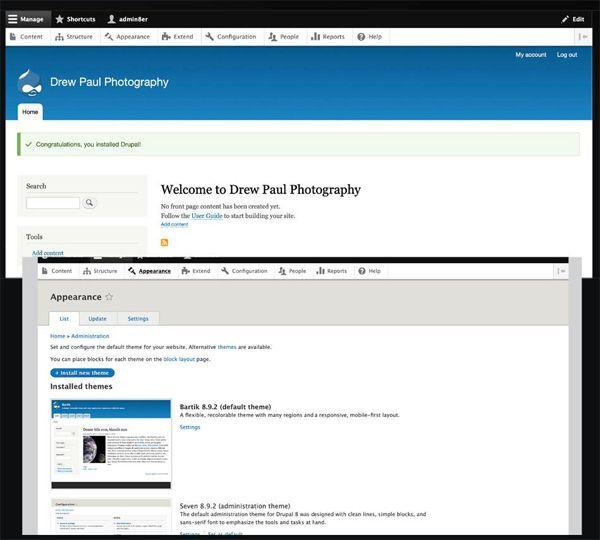
3使用默认主题装饰网页
Drupal中的主题能够给网页带来不同的外观风格。在示例中,我们选用的是默认的Bartik主题。不过如果你愿意花一些时间的话,自定义外观也是可以的。网站搭建者还可以选择网站是否可以根据用户使用的浏览器来自动切换不同的适配主题版本。考虑到目前移动端用户数量的不断增长,网页对不同终端的适配性需求也是在逐渐增长的。
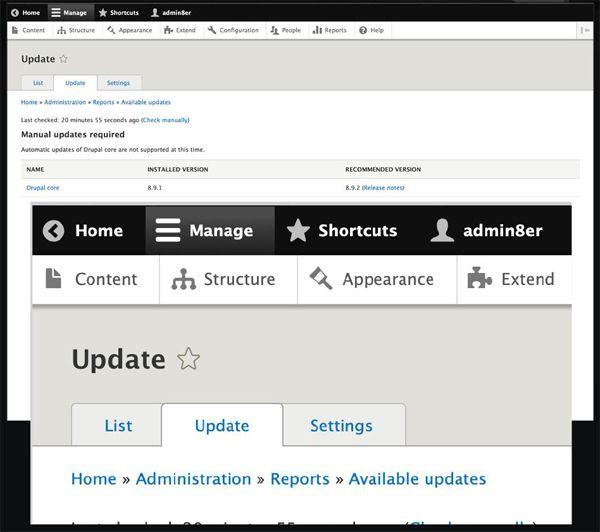
4 Drupal管理员菜单中的选项
现在我们将回到网页的管理界面探索一番(为了方便讲解,我们将网页主题换成了Seven)。你可以点击屏幕上放白色功能条上的任意選项(如果你的网页上没有出现功能条,你也可以点击屏幕左上方的“Manage”选项)。在其他页面中,网页都会显示相应的指导标识,方便用户寻找所需的功能选项。

5浏览Content页面
点击“Content”选项,可浏览页面上的所有内容清单。如果想查看其他的内容,你可以点击页面顶部的“Structure”,然后在当中选择“Content Types”。之后,你就可以在BasicPage、Article、Image中选择不同类型的内容了。
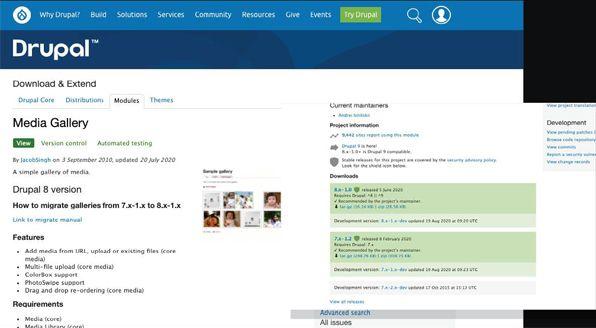
6探索新模块的功能
在Drupal体系中,模块能够为网页增加不同的功能,用户需要下载并安装。我们使用的Media Gallery模块在www.drupal.org/project/media_gallery网站的底部写有“8.x-1.0”的绿框中,将鼠标移动到“tar.gz”处并复制网址。

7安装Media Gallery模块
回到网站的管理页面,点击“Extend”选项,在当中找到蓝色的“New Module”按钮。在第一个选项框中“Installfrom a URL”粘贴上一步复制的网址,并选择安装。在这样的操作之后,Media Gallery的文件就会被安装到Drupal系统当中。

8将网页主题改为Showcase Lite
Showcase Lite主题拥有简洁易用的页面设计,非常适合摄影类的网站。用第6步的方法在www.drupal.org/project/showcase_lite复制链接下载主题。下载后点击“Structure”>“InstallNew Theme”,安装后选择“Install And Set As Default”。
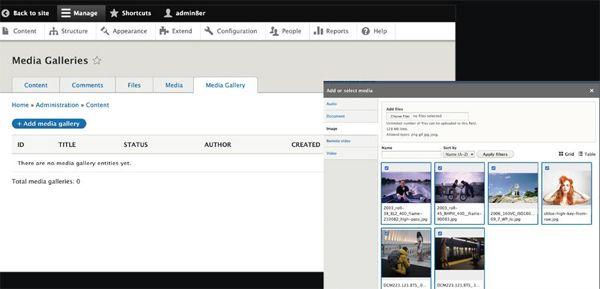
9上传图片建立相册
现在建立摄影网站的相册。选择“Content”中的“MediaGallery”, 输入名称、描述等。在“Gallery Images”点选“Image”>“Add Files”上传照片。图片会以上传的顺序进行展示,你也可以在“Show Media Item Weight”中选择不同的排序。

10增加頁面中的相册导航页面
为了让用户轻松地找到相册页面,需要进入“Structure”进行设定。在菜单中选择“Main Navigation”>“EditMenu”,输入“/media_gallery/1”。在其他相册的名称设定中输入“2”、“3”就可以为不同的相册进行排序。
3如何为照片添加地点信息
借助what3words地点关联系统,你不再需要恼人的GPS了。无论是通过Lightroom、网页还是手机App,它都能完成工作!
如果只需要3个普通的单词就可以记录拍下照片的准确地点,而不需要记录复杂而毫无逻辑的GPS数据,这能够为后期记录工作省下不少时间和精力。这就是what3words地点关联系统的魅力所在,迅速而简单。
尽管GPS是一项非常伟大的发明,但是复杂的数据形式并不适合所有人,在使用当中也并不方便。
而what3world提供了一种更简单的方法:它会将整个世界地图分为57万亿个3平方米的小格子,并为这些格子置顶3个随机的单词组合。无论是荒无人烟的沙漠,还是人口密集的都市,你都可以通过3个关键词找到精准的位置。
令人惊讶的是,在what3words的系统中并不会出现同名的地点:输入“table chair.damp”,地图显示的是美国的康涅狄格州;而输入“table.chair.lamp”,相应的地点则是澳大利亚的本迪纳。
在实际应用中,你可以以两种方式来使用what3words。你可以在拍摄时使用手机版的what3words(即便没有网络连接也可以使用);另外,你也可以在Lightroom中添加what3world插件,在后期时为照片添加地点信息。不过这个功能需要图片中预先储存的GPS信息,无论是机内的GPS系统还是外置的GPS模块均可支持。
为了向你展示第二种方法的实际操作,我们将会为这张由Charlie Waite拍摄的风光照片添加相关的地点信息。
你所需要的
·支持Lightroom的电脑
·拥有GPS信息的图片
·Geoencoding插件(见下方)
·所需时间:5分钟
详细步骤 在Lightroo中添加What3words插件
你需要的仅仅是图片文件里的GPS信息以及在网上便可下载的插件。

1下载Geoencoding插件
你可以在www.regex.info/blog/lightroom-goodies/qps下载由Jeffrey Friedl开发的Geoencoding插件。在6周的试用期结束之后,你可以向网站开发者捐赠最少0.07元或是更高的金额来解锁完整版本的软件。这款插件支持Windows以及macOS平台下的Lightroom Classic软件。
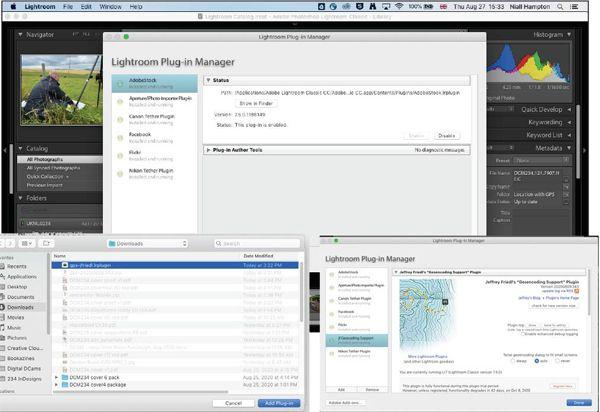
2打開Lightroom,安装插件
启动Lightroom CC或是Lightroom Classic软件,打开“文件”>“增效工具管理器”(“文件”菜单的下半部分),点击“添加”,找到你下载的插件文件,点击“添加增效工具”完成安装。在安装完成之后,增效工具的页面中会出现新的“jf GeoencodingSupport”。


支持与否?
确定支持GPS功能的相机
一些高端相机和很多便携机型都支持GPS功能,但最好在开始拍摄之前确认自己的相机是否拥有这个功能。
WHAT3WORDS究竟是什么?
登录what3words.com网站详细了解,你也可以在App Store以及各大应用商店下载。
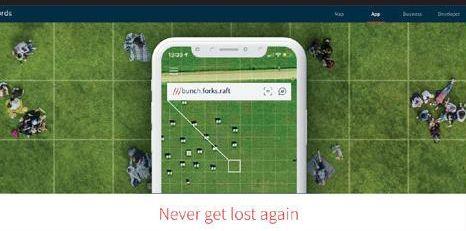

3为图片找到what3words地点关键词
现在选择照片所在的目录,选择需要查询地点的照片,选择“增效工具额外信息”,使用what3words检索地点信息,随后,相应的地点关键词就会出现在图片上。Charlie拍摄照片的具体位置信息为“admiringly.charge.triplling”。

4使用地点信息重返拍摄地
如果想要重返拍摄地进行拍摄,你所需要的就是在what3words应用里输入3个关键词,然后查找精确的地址。这一切都很方便,不过在分享信息时请一定注意安全。

4向我们展示你的作品
《影像视觉》的读者从不缺乏拍摄的激情和创意!
1 Paul Steele
一片橙子
这张照片使用佳能EOS 90D拍摄。在隔离期间,我想要尝试一下从未拍过的照片:一片橙子落入水中的瞬间。我使用了家里一个小号鱼缸,拍摄时将相机设置在了10张/秒的最高连拍速度上,并使用了闪光灯1/64输出来凝固瞬间的动作。我还把相机架在了三脚架上,使用快门线进行拍摄。我想在橙子落入水面的那一刻摁下快门,不过这样做的成功率显然很低。我在尝试了20多次、几百张照片之后,终于得到了满意的作品以及一地的水。
《影像视觉》点评:这张照片非常完美,橙子的颜色在背景的对比下非常鲜亮,透过水面的视角也非常独特。
2 Adam Trainor
我的隔离时光
在测试新买的适马85mm镜头时,我拍下了这张照片。一般我不喜欢出镜,但想着如果要拍一张少有的自拍照,它一定要足够有意义。在隔离期间,我的情绪并不好,所以这张照片是我接受并面对这一切的方式。我想要在这张照片里展现孤独、黑暗以及我在隔离期间经历的各种情绪。
我使用了一块木板以及两盏闪光灯来营造透过牢笼向外张望的效果,并将黑色的窗帘罩在沙发上来做黑色的背景。我使用的相机是佳能EOS 6D Mark Ⅱ,将其架在三脚架上使用佳能的Camera ConnectApp控制拍摄。在后期编辑时,我加重了阴影,并将照片转成黑白。
《影像视觉》点评:这是一张很棒的自拍照。85mm镜头是一支很好上手,但是很难精通的镜头。你对于光线的把控非常优秀,这张照片看起来像是电视剧的剧照。
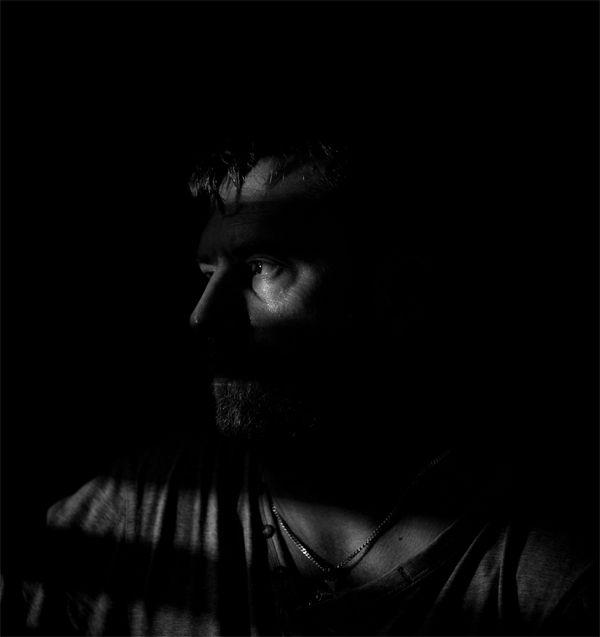
寄来你的作品
想要你的作品登上杂志?请以“Reader images”为题(最小2.5MB)向digitalcamera@futurenet.com投稿。

3 Mark Quigley
雏菊
我在一次家庭徒步旅行中拍下了这张照片。在拍摄时,我想要寻找一些稍显破败的花,在不是那么鲜亮的背景上拍摄。后期我使用了Lightroom调整对比度,并用Radial Filter来强调雏菊在画面中的效果,随后在Photoshop中使用多个图层来强调画面的层次和质感。
《影像视觉》点评:这是一张接近艺术的照片,非常引人注目。这张照片能够让人第一眼就看到画面中的主体——雏菊。背景做旧的效果也让我们非常好奇它是如何完成的。这真的是一张非常优秀的作品,细节中的质感非常丰富,颜色的对比也非常悦目。
4 Alok Nanadanwar
流动的钻石
这是一张尝试很多次才得到的照片,因为画面中的主体(蚂蚁)几乎不会按照你的计划行动。我在花园里发现了很多辛勤劳作的蚂蚁,这也引起了我浓烈的拍摄兴趣。
花朵的位置对于蚂蚁来说太高了,所以我在下面垫上了一些木块。为了能够成功地吸引蚂蚁,我使用了一些糖浆,并且使用滴管来保证液滴的尺寸和频率。我用了补光设备,以保证足够的快门速度。很多蚂蚁匆匆地经过了我的拍摄点,不过我依旧幸运地遇到了几个足够好奇的小家伙驻足观看。
《影像视觉》点评:你一定花了不少时间才拍到这张照片!微距镜头的独特视角让我们能够发掘这些隐藏的小世界。不过,画面左下方和右下方的亮色部分非常容易干扰观者的视线,或许你需要在后期当中进行一些调整。这张照片的对焦非常精准,总体的构图引导线也让人感觉非常舒适。


5 Alex Roebuck
紅箭飞行队
我在拍摄红箭飞行队时刚好遇到了他们在进行特技的展示。在经历了几次尝试之后我得到了一个小结论,纯净的天空是航拍摄影的必备,因为干净的背景能够保证主体的清晰和画面的整洁。
《影像视觉》点评:看到这张照片,我们也开始想念曾经人头攒动的大型集会了。说回照片,这是一张非常有趣的照片。你选择的构图非常规整,同时极具动态感,很好地捕捉了飞机特技动作的精髓。
6 Treadwell Photography
缝纫
我从太太的针线盒里挑选了一些有趣的主体,在桌上用布料以及针线盒搭配摆出这幅照片的构图。我在后期使用了Photoscape进行处理将画面转成了黑白模式,并调整了一下对比度。如果再给我一次机会的话,我会拍摄彩色照片,并且尝试些不同的景深以及排布方式。
《影像视觉》点评:我们非常喜欢这张照片的对比和影调,并不是所有黑白作品都能够做到这一点。你保留了背景中布料的细节,画面右侧的主体很好地与画面左侧的留白进行了平衡。如果这张照片出现在了当地的作品拍卖会上,我们也不会感到惊讶。


7 Michael Nottage
泰晤士河畔的牛津大学
牛津大学基督教堂学院的草坪雾气久负盛名,这激起了我浓厚的拍摄兴趣。我使用了富士X-T2相机搭配50-140mm镜头拍摄,在Lightroom中进行后期,强调了雾气。
《影像视觉》点评:非常漂亮的一张照片。画面中间的小树与两侧的高树形成了很好的对比,也给观者明确地分出了前中后景所在的区域,背景与湖上的雾气也很漂亮。非要吹毛求疵的话,湖中的两只乌过于接近画面底部,当然,动物们是从来不听指挥的。

8 Colin Freeman
旋转的勺子
这张照片的灵感来自于Lumix Experience论坛的在家隔离摄影挑战,主题是——旋转。我在勺子上加了一个难受的表情,因为大家都知道这么转起来是个什么感觉。
《影像视觉》点评:我们喜欢这种创意十足的作品!这看起来甚至像是皮克斯出产的作品。你给勺子添加的表情非常贴切,很好地描述了勺子此时的感受。这也是个在家练习摇拍手法的方式。
幕后故事
Colin说:“相机和光源都与勺子处在同一个平面上,所以对焦和光线都不会在旋转时发生变化。在设定了10秒快门之后,我开始尝试旋转餐桌的速度。慢速快门配合旋转能够很好地模糊背景,同时与主体处在同一水平面上的相机和光源保证了勺子的清晰成像。为了保证快门速度足够慢,我把家里的灯都关掉了,在尝试了大概6次之后就得到了满意的作品。后期处理时减弱了一些高光亮度。作为一张好玩的照片,它并不需要很完美,勺子上的指纹和划痕都是可以接受的。”

